win10系统无法识别键盘usb设备的步骤介绍
发布日期:2019-06-27 作者:win10正式版 来源:http://www.win10g.com
今天和大家分享一下win10系统无法识别键盘usb设备问题的解决方法,在使用win10系统的过程中经常不知道如何去解决win10系统无法识别键盘usb设备的问题,有什么好的办法去解决win10系统无法识别键盘usb设备呢?小编教你只需要1、右击win10系统的“计算机”选择“管理”,打开计算机管理窗口。2、在打开的计算机管理窗口中,选择Hid-compliant device右键选择更新驱动程序;就可以了;下面就是我给大家分享关于win10系统无法识别键盘usb设备的详细步骤::
1、右击win10系统的“计算机”选择“管理”,打开计算机管理窗口。 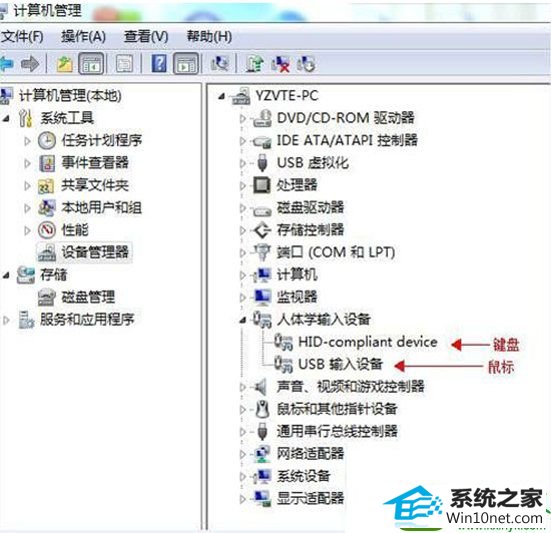
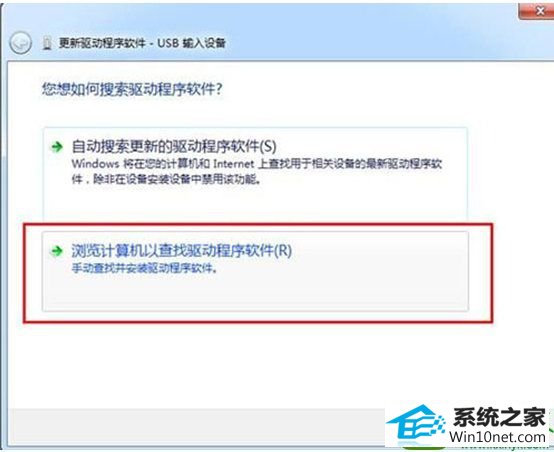
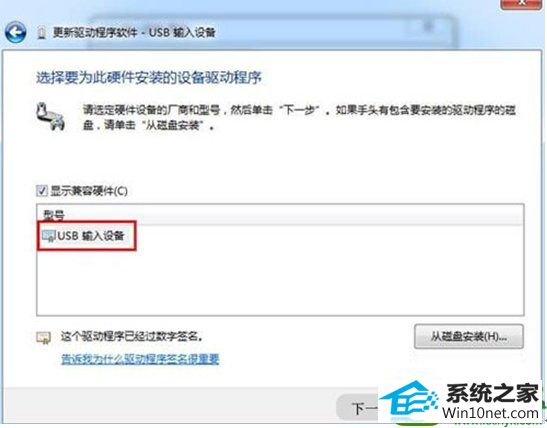
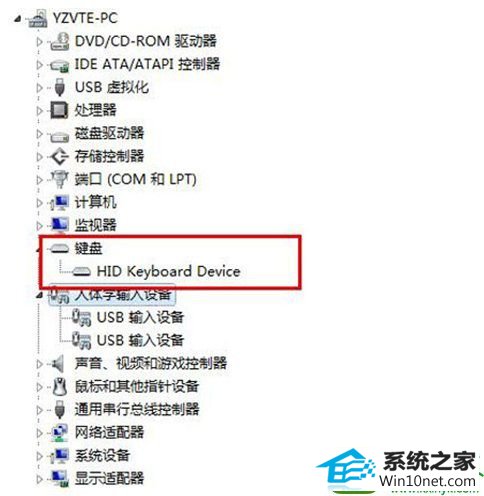
1、右击win10系统的“计算机”选择“管理”,打开计算机管理窗口。
2、在打开的计算机管理窗口中,选择Hid-compliant device右键选择更新驱动程序;
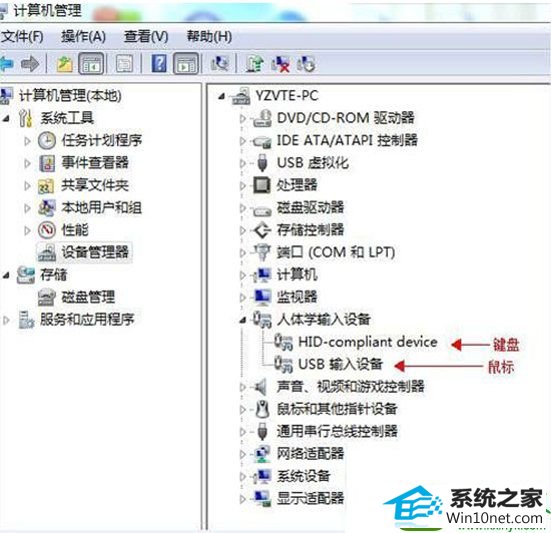
3、在弹出的窗口中点击浏览“计算机以查找驱动程序软件”。
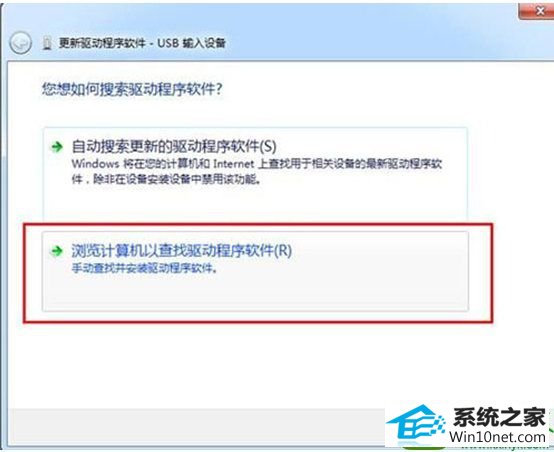
4、在弹出的窗口中选择“UsB输入设备”,点击“下一步”。
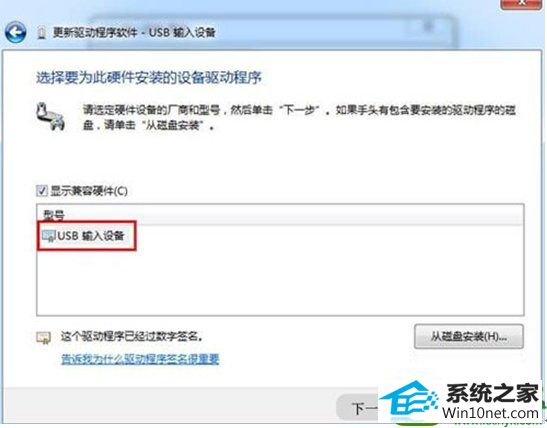
5、点击“下一步”,直到 “设备管理器重新检测到键盘”。
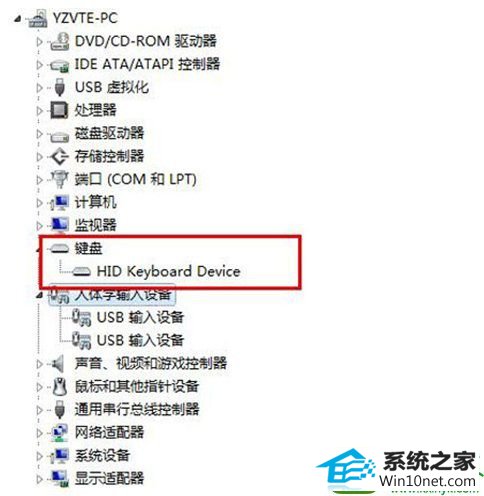
以上就是win10无法识别键盘usb设备完美解决方法,觉得还可以,有帮助的朋友可以收藏起来参考下,希望可以帮到你,更多今精彩内容敬请参考查看。
------分隔线------
- 栏目专题推荐
傻瓜一键重装系统
极易xp系统下载
小黑马装机管家
云净xp系统下载
东芝装机助理
魔法猪官网
WIN10装机卫士
通用装机助手
飞飞xp系统下载
通用重装系统
系统之家装机助手
屌丝装机助理
系统基地装机大师
系统城重装系统
屌丝win8系统下载
风雨木林win10系统下载
系统城win7系统下载
秋叶u盘装系统
苹果win7系统下载
u深度装机卫士
 系统之家Windows10 正式装机版64位 2020.07系统之家Windows10 正式装机版64位 2020.07
系统之家Windows10 正式装机版64位 2020.07系统之家Windows10 正式装机版64位 2020.07 系统之家win10免激活64位精选超速版v2021.11系统之家win10免激活64位精选超速版v2021.11
系统之家win10免激活64位精选超速版v2021.11系统之家win10免激活64位精选超速版v2021.11 番茄花园Win10 安全装机版 2021.03(32位)番茄花园Win10 安全装机版 2021.03(32位)
番茄花园Win10 安全装机版 2021.03(32位)番茄花园Win10 安全装机版 2021.03(32位) 系统之家Win10 清爽装机版64位 2020.11系统之家Win10 清爽装机版64位 2020.11
系统之家Win10 清爽装机版64位 2020.11系统之家Win10 清爽装机版64位 2020.11 电脑公司Window10 v2020.05 32位 大神装机版电脑公司Window10 v2020.05 32位 大神装机版
电脑公司Window10 v2020.05 32位 大神装机版电脑公司Window10 v2020.05 32位 大神装机版 系统之家Win7 官网装机版 2020.06(32位)系统之家Win7 官网装机版 2020.06(32位)
系统之家Win7 官网装机版 2020.06(32位)系统之家Win7 官网装机版 2020.06(32位)
- 系统教程推荐
- 老司机恢复win8系统打开网页无法加载视频的教程
- win10系统鼠标光标总是乱移动的还原步骤
- 保护win 10系统安全组策略禁止页面自动下载配置
- 主编为你win10系统文件夹共享权限设置 的教程
- 快速恢复win10系统右键发送到选项为空白的办法
- 禁用Ghost win7旗舰版锁屏(日升级)_win7旗舰版锁屏
- 老友设置win8系统从视频中提取音频文件的教程
- win10系统右键如果添加office的word/Excel/ppt功能
- 小编为你win10系统休眠时断网的办法
- 笔者详解win10系统U盘装系统提示windows找不到文件C:\windows\explor
- 电脑店恢复win10系统打开迅雷影音播放视频闪退的方法
- win10系统电脑连接Mp3/Mp4后无法识别的解决办法
- 绿茶设置win10系统打印机显示叹号无法打印的步骤
- 彻底隐藏win10系统隐藏的文件夹
- Msdn订阅网站发布win7创意者升级iso镜像下载
